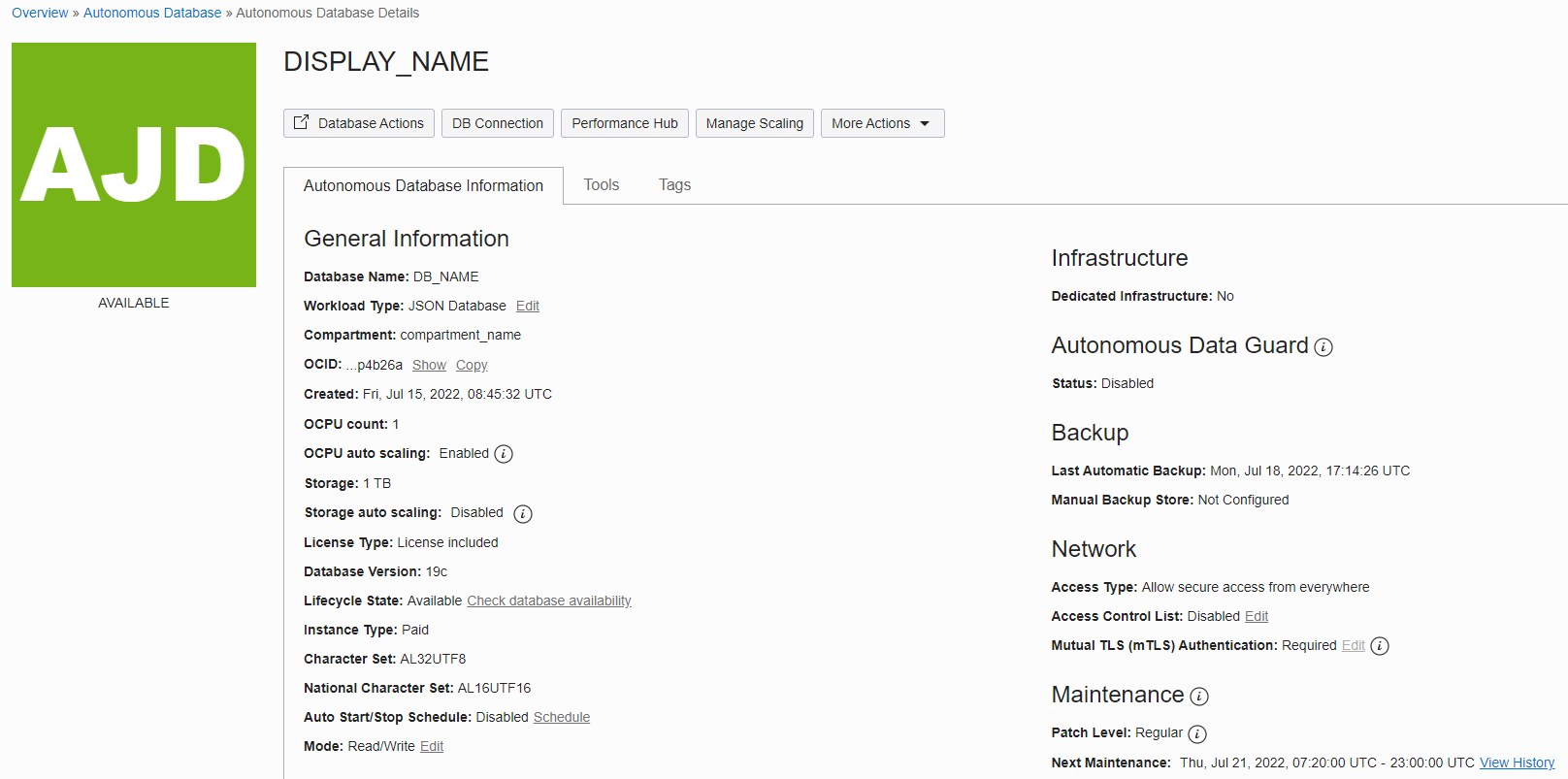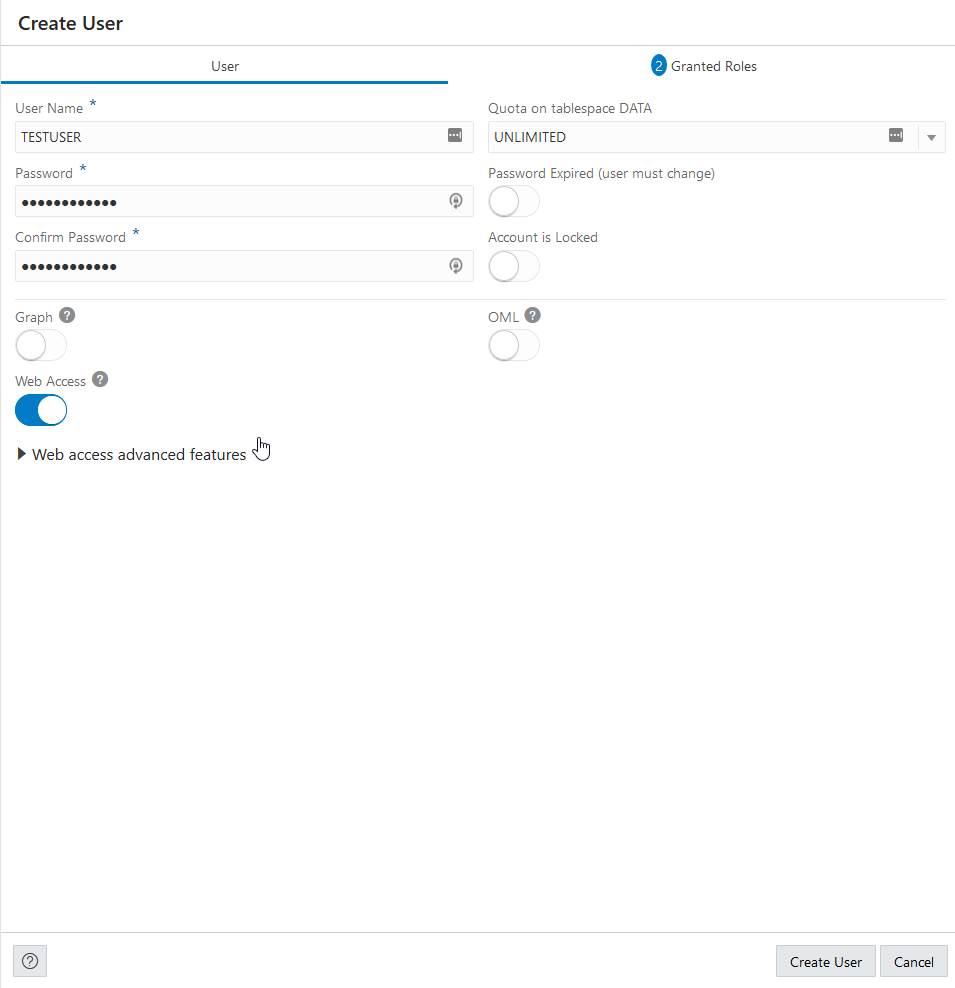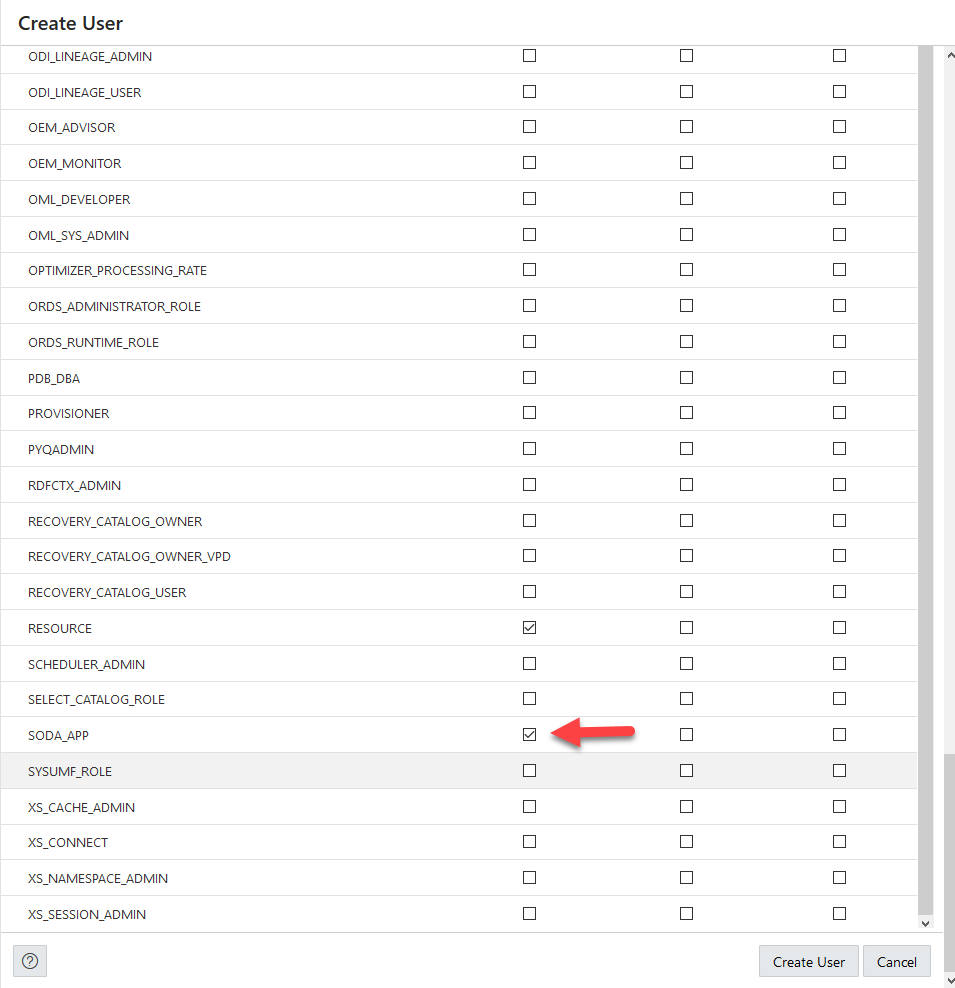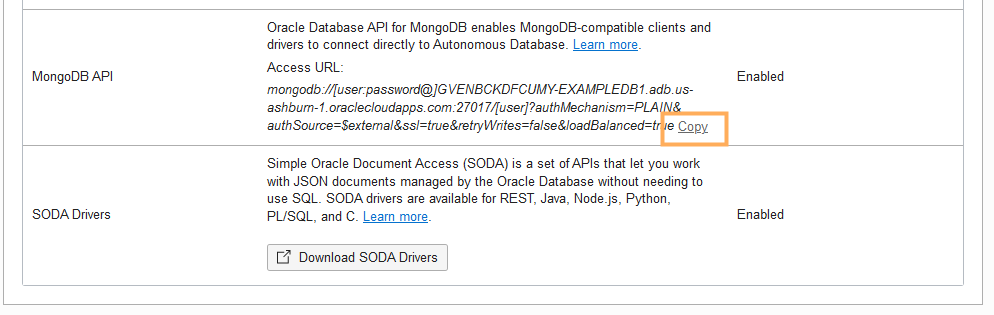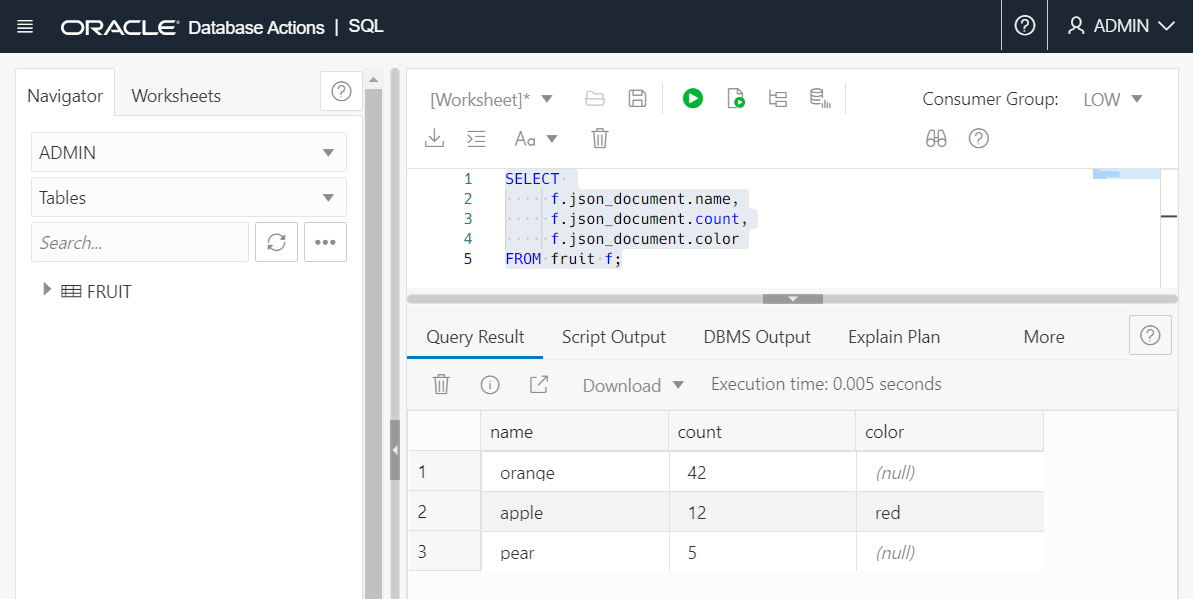Oracle Database API for MongoDBの使用
Oracle Database API for MongoDBを使用すると、MongoDB言語ドライバおよびツールを使用してOracle Autonomous AI Databaseに接続できます。
Oracle Database API for MongoDBは、Autonomous AI Databaseのコンバージド・データベース機能を活用して、JSONデータを含む複数のデータ型を単一のデータベース内で管理します。たとえば、これらのコンバージド・データベース機能を使用すると、SQLを使用してJSONデータを問い合せたり更新したりできます。
MongoDBでは、ACLを使用するようにネットワーク・アクセスを構成するか、Autonomous AI Databaseインスタンスのプライベート・エンドポイントを定義する必要があります。
詳細は、Oracle Database API for MongoDBを参照してください。
詳細は、Autonomous JSON Databaseについてを参照してください。
詳細は、Autonomous AI Databaseワークロード・タイプについてを参照してください。
トピック
- MongoDBのアクセスの構成およびMongoDBの有効化
Oracle Database API for MongoDBでは、Oracle Autonomous AI Databaseをデータ・ストアとして使用できます。 - MongoDBのユーザー管理
Oracle Database API for MongoDBを使用すると、Oracle Autonomous AI Databaseをデータ・ストアとして使用できます。既存のAutonomous AI Databaseをこの目的で使用する場合は、ワークフローを次に示します。 - MongoDBのテストAutonomous Databaseユーザーの作成
- MongoDBアプリケーションのAutonomous AIデータベースへの接続
MongoDBアプリケーションをAutonomous AI Databaseに接続するには、要件に応じていくつかのステップがあります。
親トピック: 開発
MongoDBへのアクセスの構成およびMongoDBの有効化
Oracle Database API for MongoDBを使用すると、Oracle Autonomous AI Databaseをデータ・ストアとして使用できます。
MongoDB APIを使用するには、新しい自律型AIデータベースを作成および構成するか、既存の自律型AIデータベースの構成を変更できます。
MongoDBでは、ACLを使用するようにネットワーク・アクセスを構成するか、Autonomous AI Databaseインスタンスのプライベート・エンドポイントを定義する必要があります。ネットワーク・アクセスの構成に加えて、Autonomous AI DatabaseインスタンスでMongoDB APIを有効にする必要があります。
- MongoDBのアクセスの構成
MongoDB APIを使用するには、ACLを構成するか、プライベート・エンドポイントを定義することで、新しい自律型AIデータベースを作成および構成したり、既存の自律型AIデータベースの構成を変更できます。 - 自律型AIデータベースでのMongoDB APIの有効化
自律型AIデータベース・インスタンスのネットワーク・アクセスを構成したら、MongDB APIを有効にします。
MongoDBへのアクセスの構成
MongoDB APIを使用するには、新しい自律型AIデータベースを作成および構成するか、ACLを構成するか、プライベート・エンドポイントを定義することで既存の自律型AIデータベースの構成を変更できます。
MongoDBの新しい自律型AIデータベースの構成
ネットワーク・アクセス・タイプを選択する時点まで、自律型AIデータベースのプロビジョニングまたはクローニングのステップに従います。
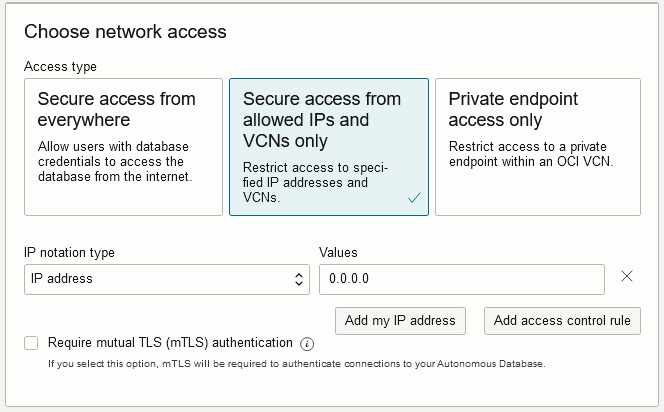
図adb_network_access_acl_provision.pngの説明
この時点で、Oracle Database API for MongoDBを使用するには、次のいずれかのネットワーク・アクセス・タイプを選択して構成することで、セキュアなアクセスを構成します。
-
許可されたIPおよびVCN限定のセキュア・アクセス
-
プライベート・エンドポイント・アクセスのみ
プライベート・エンドポイントを使用したAutonomous AI Databaseインスタンスの構成の詳細は、プライベート・エンドポイントを使用したネットワーク・アクセスの構成を参照してください。
MongoDBの既存のAutonomous AIデータベースの構成
自律型AIデータベース・インスタンスのOracle Cloud Infrastructure Consoleを開きます。
Oracle Database API for MongoDBを使用するには、ネットワークを構成し、アクセス・タイプを許可されたIPおよびVCNsからのセキュア・アクセスのみまたはプライベート・エンドポイント・アクセスのみのいずれかである必要があります。
アクセス・コントロール・リスト(ACL)の設定
詳細は、既存のAutonomous AI Databaseインスタンスのアクセス制御リストの構成を参照してください。
-
ネットワーク・アクセス領域の選択で、「IPアドレスの追加」をクリックします。これにより、IPアドレスが「値」フィールドにコピーされます。
- VPNを無効にしたら、WhatIsMyIP Webサイトを使用します。
- VPNを無効にしたら、curlコマンド
curl -s https://ifconfig.meを使用します。
パブリックIPアドレスが変更される場合があります。パブリックIPアドレスを変更する場合は、ACLの変更が必要です。データベースにアクセスできない場合は、ACLをチェックする必要があります。
ACLのタイプとユースケース
| ACLタイプ | ユースケース | コメント |
|---|---|---|
| IPアドレス | 同じパブリックIPアドレスを共有するローカル開発ラップトップ | 最も簡単な開始方法。このLANに接続されているラップトップは、データベース資格証明を使用してデータベースにアクセスできます。 |
| CIDRブロック | ローカル開発用ノートパソコン | IPv4/32表記法の使用 |
| カンマで区切られたIPアドレス | 個別のLANに接続された少数のローカル開発ラップトップ(個別のパブリックIPアドレスを持つ) | 10以上のラップトップで管理するのは面倒です。 |
| CIDRブロック | インターネットに公開されている同じサブネットに接続されたローカル開発ラップトップ(各ラップトップには独自のパブリックIPアドレスがあります) | CIDRブロック表記に依存します。詳細は、計算機はこちらを参照してください。例: 89.84.109.0/24は、89.84.109.0から89.84.109.255までの256のIPアドレスを提供します |
| CIDRブロックを含むVCN | 独自のVCNおよびコンピュート・インスタンスを持つOCIでホストされているテスト、本番、またはCI/CDパイプライン用 | 環境タイプごとにOCIコンパートメントを割り当てます。 |
| IPアドレスおよびVCNとCIDRブロックの混合 | テスト環境またはCI/CDパイプラインからの接続を使用してテスト自律型AIデータベースにアクセスするローカル開発ラップトップ | 継続的な開発作業のための共通構成オプション。 |
自律型AIデータベースでのMongoDB APIの有効化
Autonomous AI Databaseインスタンスのネットワーク・アクセスを構成したら、MongDB APIを有効にします。
既存のインスタンスに対してMongoDB APIを有効にするには:
- Autonomous AI Databaseの詳細ページで、「ツール構成」タブを選択します。
- 「ツール構成の編集」をクリックします。
- MongoDB API行で、「ツールの有効化」列を選択して「有効」を表示します。
- 「適用」をクリックします。
ライフサイクル状態は、MongoDBが有効になるまで更新に変更されます。
「拡張オプションの表示」を選択し、「ツール」タブを選択して、インスタンスをプロビジョニングまたはクローニングするときにMongoDB APIを有効にすることもできます。
詳細は、Autonomous AI Databaseの組込みツールの管理を参照してください。
MongoDBのユーザー管理
Oracle Database API for MongoDBを使用すると、Oracle Autonomous AI Databaseをデータ・ストアとして使用できます。既存のAutonomous AI Databaseをこの目的で使用する場合は、ワークフローを次に示します。
Oracle Database API for MongoDBでは、次のように自律型AIデータベース・オブジェクトをMongoDBオブジェクトにマップできます。
| MongoDBオブジェクト | Oracle Autonomous Databaseオブジェクト |
|---|---|
| データベース | スキーマ |
| コレクション | テーブル |
| ドキュメント | ドキュメント(列) |
たとえば、次のようにOracle Database API for MongoDBを使用してコレクションを作成できます。
use scott;
db.createCollection('fruit');FRUITという名前の表がスキーマSCOTTに作成されます。
Oracle Database API for MongoDBに接続する場合、自律型AIデータベースのユーザー名とパスワードを使用して認証します。この認証済接続は、対応するスキーマ内のコレクションにアクセスします。このユーザーは、次の要件を満たす必要があります。
- ユーザーのスキーマはORDS対応である必要があります。ORDSは、Webアクセスに対して使用可能と呼ばれることもあります。詳細は、「ORDSデータベースAPIを有効化するための基本設定」を参照してください。
- ユーザーには、
SODA_APP、CREATE TABLEおよびCREATE SESSIONのロールと権限が必要です。詳細は、Autonomous AI Databaseでのユーザー・ロールおよび権限の管理を参照してください。 - ユーザーには、表領域DATAで使用可能な割当て制限があります。詳細は、Autonomous AI Databaseでのユーザーの作成を参照してください。
- 自動パラレル索引作成を利用するには、パッケージ
CS_SESSIONに対する権限EXECUTEをユーザーに付与する必要があります。それ以外の場合は、索引がシリアルに作成されます。詳細は、CS_SESSIONパッケージを参照してください。
Autonomous AI Databaseのロール
DWROLEには、これらのロールなどが含まれます。
ユーザーに付与されていないスキーマへのアクセスは禁止されています。たとえば、ユーザーSCOTTはスキーマSCOTTのコレクションにのみアクセスできます。例外が1つあります。認証済ユーザーに自律型AIデータベース権限CREATE USER、ALTER USERおよびDROP USERがある場合、そのユーザーは任意のORDS対応スキーマにアクセスできます。
また、これらの権限を持つユーザーは、暗黙的にスキーマを作成できます。つまり、ユーザーが存在しないデータベースにコレクションを作成すると、スキーマが自動的に作成されます。詳細は、Oracle Database API for MongoDBを参照してください。
MongoDBのテストAutonomous Databaseユーザーの作成
MongoDBアプリケーションをAutonomous AI Databaseに接続
MongoDBアプリケーションをAutonomous AI Databaseに接続するには、要件に応じていくつかのステップがあります。
- Autonomous AI DatabaseのMongoDB接続文字列の取得
MongoDB API接続文字列は、Oracle Cloud Infrastructure Consoleから取得できます。 - コマンドラインを使用した接続のテスト
- Node.jsアプリケーションを使用した接続のテスト
Autonomous AI Database MongoDB接続文字列の取得
MongoDB API接続文字列を取得した後、MongoDBシェル(コマンドライン・ユーティリティ)を使用して、データを接続して問い合せることができます。
まず、ネットワーク・アクセスを構成し、MongoDB APIを有効にする必要があります。詳細は、MongoDBのアクセスの構成を参照してください。
MongoDB API接続文字列を取得するには:
- Autonomous AI Databaseの詳細ページで、「ツール構成」タブを選択します。
- MongoDB API行の「アクセスURL」で、「コピー」をクリックします。
データベース・アクションからのAutonomous AI Database接続文字列の取得
親トピック: 自律型AIデータベースMongoDB接続文字列の取得